लेखक:
John Stephens
निर्माण की तारीख:
24 जनवरी 2021
डेट अपडेट करें:
1 जुलाई 2024

विषय
यह आलेख आपको Windows खोज (Windows खोज), फ़ाइल एक्सप्लोरर एप्लिकेशन या रन कमांड डायलॉग बॉक्स का उपयोग करके फ़ाइल का पूरा पथ खोजने के लिए मार्गदर्शन करेगा।
कदम
3 की विधि 1: विंडोज सर्च का उपयोग करें
दबाएँ ⊞ जीत+एस खोज पट्टी खोलने के लिए।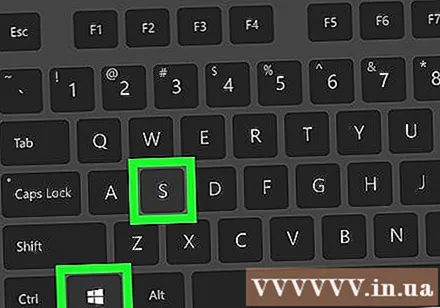

एक फ़ाइल नाम दर्ज करें। मिलान परिणामों की एक सूची प्रदर्शित की जाएगी।
फ़ाइल नाम पर राइट क्लिक करें। एक संक्षिप्त पॉप-अप संदेश पैनल प्रदर्शित करेगा।
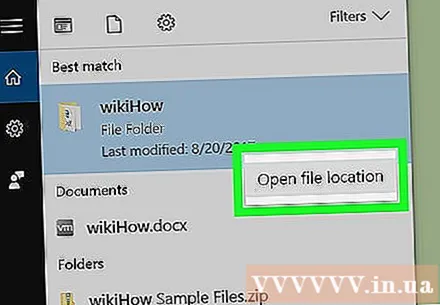
क्लिक करें फ़ाइल के स्थान को खोलें (फ़ाइल के स्थान को खोलें)। इससे फाइल फोल्डर में खुल जाएगी।
फ़ाइल नाम वाले बॉक्स के निचले भाग पर क्लिक करें। यह बॉक्स फ़ोल्डर में फ़ाइलों की सूची और फ़ोल्डर आइकन के ठीक नीचे है। यह फ़ाइल के लिए पूर्ण पथ को उजागर करेगा।
- पथ को कॉपी (कॉपी) करने के लिए, दबाएं Ctrl+सी.
- कॉपी करने के बाद पथ पेस्ट करने के लिए, दबाएँ Ctrl+वी.
3 की विधि 2: फाइल एक्सप्लोरर का उपयोग करें

दबाएँ ⊞ जीत+इ विंडोज फाइल एक्सप्लोरर खोलने के लिए।- विंडोज (विंडोज़) बटन आमतौर पर कीबोर्ड के निचले बाएं कोने के पास होता है।
फ़ाइल वाले फ़ोल्डर पर नेविगेट करें। ऐसा करने के चरण फ़ाइल के स्थान के आधार पर अलग-अलग होंगे। आपको आमतौर पर ड्राइव का प्रतिनिधित्व करने वाले नाम या अक्षर पर डबल-क्लिक करना होगा, फिर सामग्री देखने के लिए एक फ़ोल्डर पर डबल-क्लिक करें।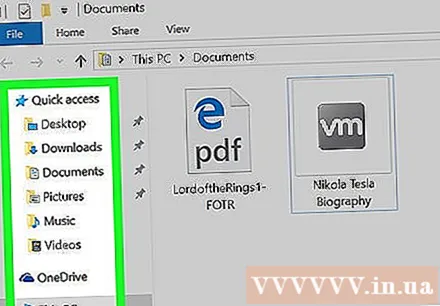
फ़ाइल पर राइट क्लिक करें। एक मेनू दिखाई देगा।
एक विकल्प पर क्लिक करें गुण मेनू के अंत में।
"स्थान" के आगे का मार्ग खोजें। यह पथ खिड़की के केंद्र के पास स्थित है।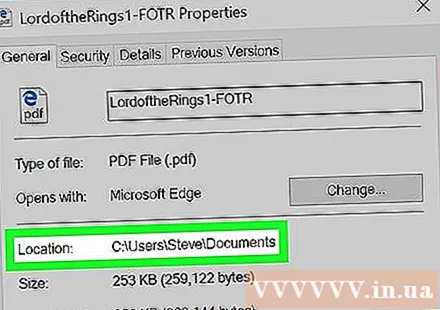
- कॉपी करने के लिए, इसे हाइलाइट करने के लिए एक लिंक पर राइट-क्लिक करें, फिर दबाएँ Ctrl+सी.
- कॉपी करने के बाद पथ पेस्ट करने के लिए, दबाएँ Ctrl+वी.
3 की विधि 3: रन कमांड डायलॉग बॉक्स का उपयोग करें
फ़ाइल वाले फ़ोल्डर पर नेविगेट करें। उदाहरण के लिए, यदि फ़ाइल डेस्कटॉप (मुख्य स्क्रीन) पर है, तो डेस्कटॉप पर नेविगेट करें।
दबाएँ ⊞ जीत+आर रन कमांड डायलॉग बॉक्स खोलने के लिए।
फ़ाइल को रन कमांड डायलॉग बॉक्स में खींचें। जब माउस का बटन रन डायलॉग बॉक्स में होता है, तो आप माउस बटन छोड़ सकते हैं।
"ओपन" बॉक्स में पूरा रास्ता खोजें। यह बॉक्स फ़ाइल का पूरा पथ प्रदर्शित करता है।
- कॉपी करने के लिए, इसे हाइलाइट करने के लिए लिंक पर डबल-क्लिक करें, फिर दबाएँ Ctrl+सी.
- कॉपी करने के बाद पथ पेस्ट करने के लिए, दबाएँ Ctrl+वी.



